Hur infogar / bifogar jag en bild inbyggd (i e-postkroppen) i Outlook?
När du kopierar en bild från en mapp till ett e-postmeddelande i Outlook infogas bilden automatiskt som en bilaga i bilaga. Men nu måste jag infoga bilden inline eller i e-postkroppen, några idéer? Jag kommer till lösningar för att fixa det.
- Infoga bilder inbyggda / i e-postkroppen i Outlook
- Bifoga bilder som ikoner inbyggda / i e-postkroppen i Outlook
Infoga bilder inbyggda / i e-postkroppen i Outlook
Om du behöver infoga bilder inbyggda och visa dem normalt, vänligen gör det med nedanstående steg:
1. Placera markören där du ska infoga bilden i ditt e-postmeddelande och klicka Insert > Bilder.
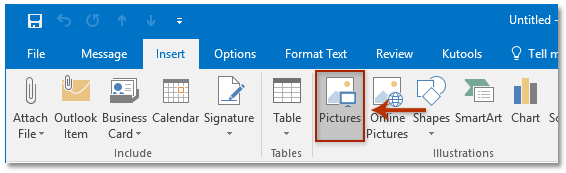
2. I dialogrutan Infoga bild öppnar du mappen som innehåller bilden du ska infoga, markerar bilden och klickar på Insert knapp. Se skärmdump:

3. Nu infogas den valda bilden inline och visas som normalt. Se skärmdump:

4. Skriv din e-post och skickade den.
Sök snabbt och ta bort dubbla e-postmeddelanden i Outlook
Med Kutools för Outlook Duplicera e-post funktionen kan du snabbt hitta och ta bort dem från flera e-postmappar eller hitta och ta bort alla dubbletter från de valda med två klick i Outlook.

Bifoga bilder som ikoner inbyggda / i e-postkroppen i Outlook
Ibland skulle du vilja bifoga bilder i e-postkroppen men inte visa dem. I detta tillstånd kan du bifoga bilder som ikoner i e-postkroppen med nedanstående steg:
1. Klicka i e-postmeddelandet Insert > bifoga fil > Bläddra igenom den här datorn (eller Insert > bifoga fil).
2. Öppna nu mappen i dialogrutan Infoga bild som innehåller bilderna som du ska bifoga i e-postkroppen, välj dessa bilder och klicka på Insert knapp. Se skärmdump:

3. Nu infogas de valda bilderna som bilagor i Fästanordning. Fortsätt för att klicka Formatera text > Rik text. Se skärmdump:
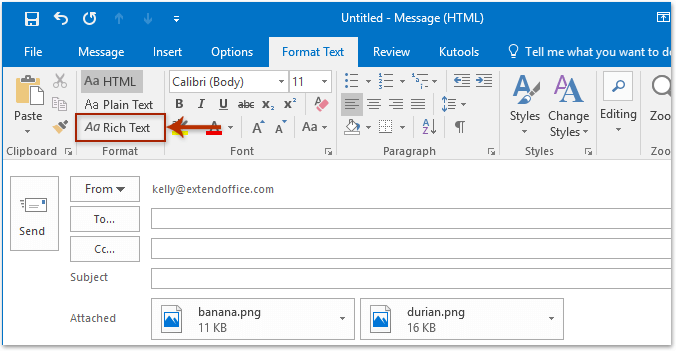
4. Nu flyttas alla bifogade bilder från Fästanordning till e-postkroppen och visas som bildikoner (se skärmdump nedan). Skriv din e-post och skicka den.

Relaterade artiklar
Zipa bilagor automatiskt i Outlook
(Auto) ersätt bilagor med länkar i Outlook
Byt namn på bilagor i Outlook-fönstret utan att spara på skivan
Bästa kontorsproduktivitetsverktyg
Kutools för Outlook - Över 100 kraftfulla funktioner för att överladda din Outlook
🤖 AI Mail Assistant: Instant proffs-e-postmeddelanden med AI-magi – ett klick för geniala svar, perfekt ton, flerspråkig behärskning. Förvandla e-post utan ansträngning! ...
📧 Email Automation: Frånvaro (tillgänglig för POP och IMAP) / Schemalägg Skicka e-post / Auto CC/BCC enligt regler när du skickar e-post / Automatisk vidarebefordran (avancerade regler) / Lägg automatiskt till hälsning / Dela automatiskt e-postmeddelanden med flera mottagare i individuella meddelanden ...
📨 Email Management: Hämta enkelt e-postmeddelanden / Blockera bluff-e-postmeddelanden av ämnen och andra / Ta bort duplicerade e-postmeddelanden / Avancerad Sökning / Konsolidera mappar ...
📁 Bilagor Pro: Batch Spara / Batch lossa / Batchkomprimera / Automatisk sparning / Auto Lossa / Automatisk komprimering ...
🌟 Gränssnittsmagi: 😊 Fler vackra och coola emojis / Öka din Outlook-produktivitet med flikar / Minimera Outlook istället för att stänga ...
👍 Underverk med ett klick: Svara alla med inkommande bilagor / E-postmeddelanden mot nätfiske / 🕘Visa avsändarens tidszon ...
👩🏼🤝👩🏻 Kontakter och kalender: Lägg till kontakter i grupp från valda e-postmeddelanden / Dela upp en kontaktgrupp till individuella grupper / Ta bort påminnelser om födelsedag ...
Över 100 funktioner Vänta på din utforskning! Klicka här för att upptäcka mer.

